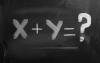PDF (draagbaar documentformaat), TIFF (gelabeld beeldbestandsformaat) en JPEG (gezamenlijke groep van fotografische experts) zijn standaardbeeldformaten voor het verzenden van informatie via e-mail of uploaden op het web. Microsoft Word bevat geen native besturingselementen om uw documenten naar PDF, TIFF of JPEG te converteren. TIFF-bestanden zijn doorgaans de grootste van de drie formaten, waarbij PDF achterop raakt en JPEG een van de kleinste is.
Stap 1
Een PDF-stuurprogramma is hetzelfde als een stuurprogramma voor een printer. Mac OSX maakt native conversie naar PDF mogelijk. Selecteer "Bestand" in de menubalk van MS Word. Selecteer 'Afdrukken'.
Video van de dag
Stap 2
Klik in de linkerbenedenhoek op 'PDF'.
Stap 3

Selecteer 'Opslaan als PDF'.
Stap 4
Een PDF-stuurprogramma is hetzelfde als een stuurprogramma voor een printer. Controleer of er een PDF-converter op uw computer is geïnstalleerd. Als u wilt weten of u een converter heeft, selecteert u in Word "Bestand" en vervolgens "Afdrukken".
Stap 5
Als u een converter heeft, wordt deze vermeld als een printer onder het gedeelte "Printernaam". Het kan Acrobat PDF of Cute PDF worden genoemd.
Stap 6
Als u de converter ziet, selecteert u deze als uw printer. Selecteer vervolgens 'Afdrukken'. Word zal u vragen waar u uw nieuwe PDF wilt opslaan. Het document wordt niet echt afgedrukt, het wordt geconverteerd naar PDF.
Stap 7
Als je geen converter hebt, heb je twee opties: download een converter of converteer je document online. Als u een converter wilt downloaden, zijn er verschillende gratis converters online beschikbaar. Deze converters installeren een stuurprogramma net zoals u een stuurprogramma voor een printer zou kunnen installeren (zie bronnen). Zie sectie 3 als u uw document online wilt converteren.
Stap 8
Nadat u een converter hebt geïnstalleerd, selecteert u in Word "Bestand" en vervolgens "Afdrukken".
Stap 9
Selecteer uw nieuwe PDF-converter in het gedeelte Printernaam. Klik op "Afdrukken" en Word zal u vragen waar u het bestand wilt opslaan.
Stap 10
Voordat u een online hulpprogramma voor documentconversie gebruikt, moet u er rekening mee houden dat iemand anders een kopie van het document heeft. Als uw document gevoelig materiaal bevat, is het niet aan te raden om een openbare website te gebruiken om het te converteren.
Stap 11
Om uw MS Word-document online te converteren, gebruikt u een goede conversiesite zoals zamzar.com (zie bronnen).
Stap 12
Klik onder "Stap 1" op "Bladeren" om het Word-document te selecteren dat u wilt converteren.
Stap 13
Kies onder "Stap 2" het formaat dat u wilt converteren naar "Selecteer PDF".
Stap 14
Vul bij "Stap 3" uw e-mailadres in. Zamzar zal u op dit adres een link naar het geconverteerde bestand e-mailen.
Stap 15
Klik onder "Stap 4" op "Converteren". Je bestand wordt geüpload naar de servers van Zamzar en geconverteerd. U ontvangt een e-mail met een link om het geconverteerde bestand te downloaden. Houd er rekening mee dat het enkele minuten kan duren voordat u de e-mail ontvangt, dus wees geduldig.
Stap 16
TIFF en JPEG zijn afbeeldingsindelingen, net zoals een PDF in wezen een afbeelding van een document is. Noch Adobe Acrobat Reader, noch Microsoft Word staat u toe om documenten op te slaan als TIFF of JPEG. U hebt een online of downloadbaar hulpprogramma nodig om u te helpen.
Stap 17
Ga naar zamzar.com (zie bronnen). Klik onder "Stap 1" en "Bestanden converteren", op "Bladeren" en kies het Word-document dat u wilt converteren.
Stap 18
Kies onder "Stap 2" het formaat waarnaar u wilt converteren "Selecteer "PNG." PNG is een relatief nieuw afbeeldingsformaat en het is het enige afbeeldingsformaat waarnaar Zamzar conversies toestaat vanuit Word.
Stap 19
Voer het e-mailadres in waarnaar Zamzar je de downloadlink moet sturen. Ze zullen u een e-mail sturen zodra de conversie is voltooid. Dit is meestal een snel proces, maar als het een groot bestand is, kan het even duren.
Stap 20
Zodra je de e-mail van Zamzar hebt, klik je op de link in de e-mail en download je het bestand. Nu moet u het PNG-bestand converteren naar JPG- of TIFF-indeling.
Stap 21
Herhaal hetzelfde proces dat u hebt gebruikt om het PNG-bestand te converteren. Ga naar zamzar.com, selecteer je PNG-bestand, selecteer "jpg" of "tiff". Voer uw e-mailadres in, klik op "converteren" en wacht op de e-mail met de link naar uw nieuwe bestand.
Dingen die je nodig hebt
Microsoft Word
PDF Converter zoals Cute PDF of Adobe PDF converter
Tip
Er zijn verschillende online hulpprogramma's voor documentconversie. Zamzar.com biedt een breed scala aan formaten, maar u kunt ook andere hulpprogramma's gebruiken. Er zijn ook verschillende hulpprogramma's voor PDF-conversie. Leuke PDF is een goede optie, maar er zijn verschillende andere gratis beschikbaar.
Waarschuwing
Er zijn verschillende manieren om Word-documenten te converteren naar PDF-, JPG- en TIFF-indelingen. Dit artikel illustreert er slechts één van.